Point-2-Point Manuel
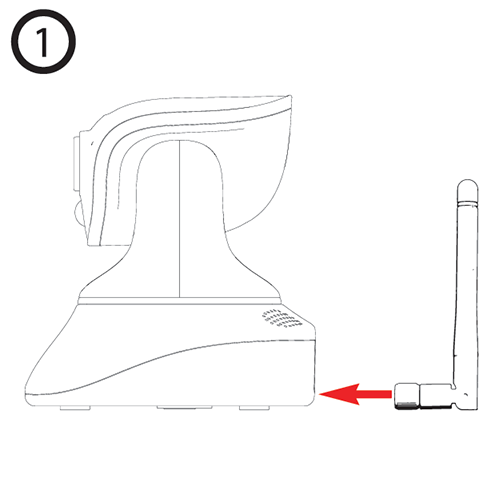
Vissez l’antenne WiFi au connecteur d’antenne de la caméra comme (#11). (Version non-PoE uniquement!)
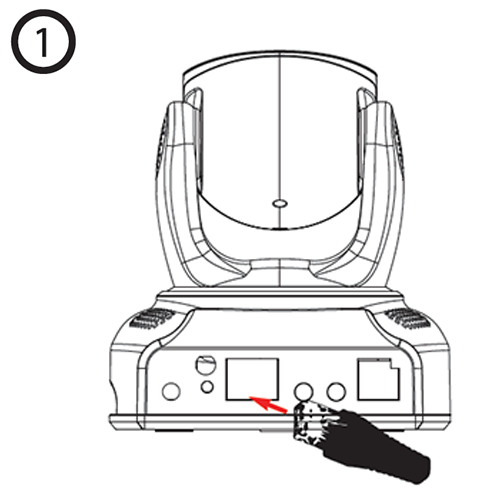
Dans le cas où vous installez le modèle PoE, branchez le câble LAN (#12), et le connectez au routeur, puis sautez la section WiFi au-dessous.
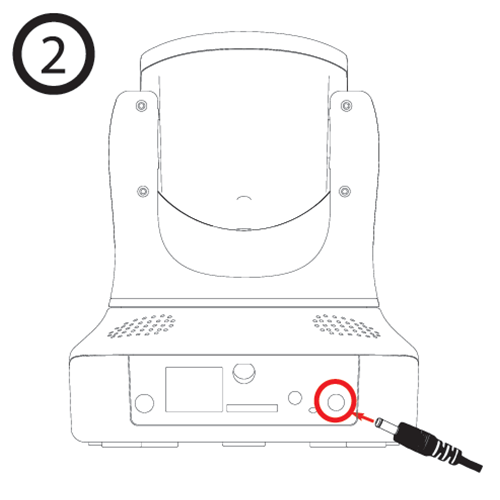
Branchez l'adaptateur d'alimentation (#7) pour démarrer votre caméra.
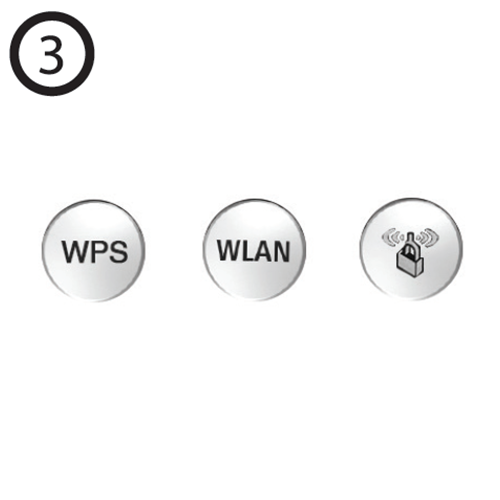
Si votre routeur prend en charge la fonction WPS(Wireless Protected Setup), appuyez sur le bouton WPS comme ci-dessus. (Version non-PoE uniquement!)
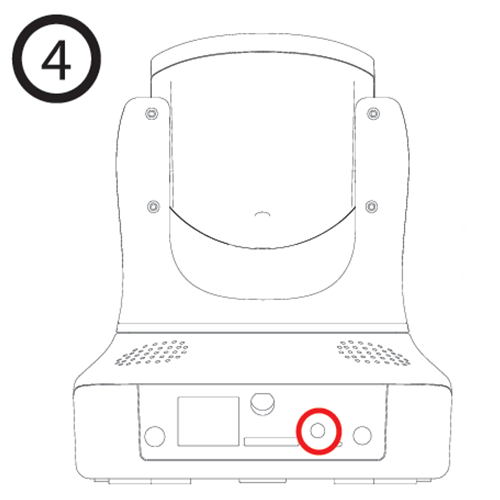
Appuyez sur le bouton RESET pendant 3s pour activer le service WPS (#9). Veuillez patienter pendant max. 5mins pour que la caméra se connecte au réseau sans fil. À noter que, si vous l’appuyez pendant plus de 10s, la caméra sera réinitialisé à ses paramètres d’usine!
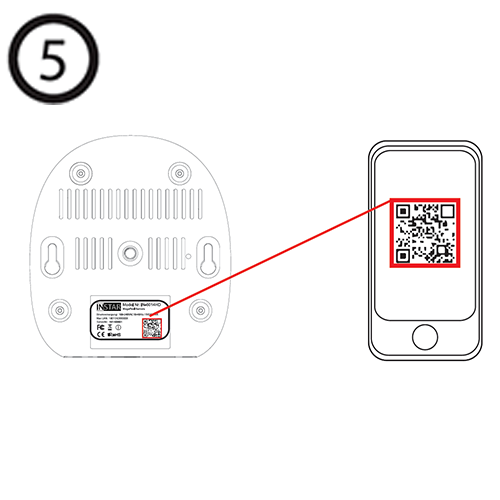
Ouvrez l’App “InstarVision” sur Android, iOS ou Windows Phone. Ajoutez une nouvelle caméra P2P et scannez le code QR, qui est situé sur un autocollant du boîtier de votre caméra(voir ci-dessus).
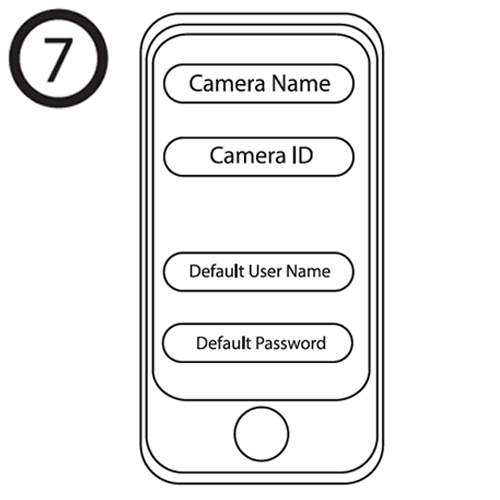
Le code QR contient toutes les informations nécessaires pour ajouter votre caméra. À noter que les infos de connexion par défaut seront utilisées ici. Si vous souhaitez modifier le mot de passe, reportez-vous à Guide d'installation rapide. Le mot de passe ne peut qu'être modifié dans l'interface utilisateur Web.
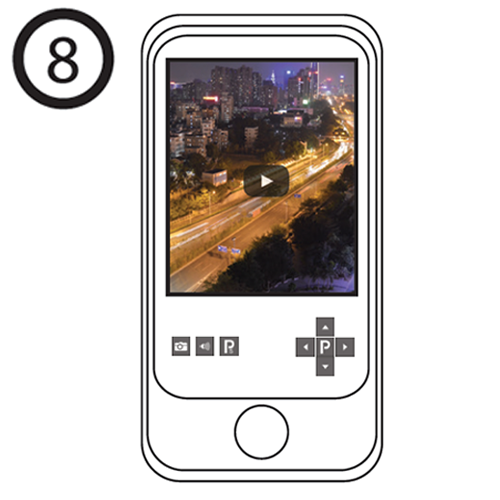
L'App se connecte maintenant à votre caméra en fournissant le flux vidéo en direct. Vous pouvez utiliser la fonction pan & tilt, ainsi que d'activer le flux audio du microphone interne et de prendre les photos.
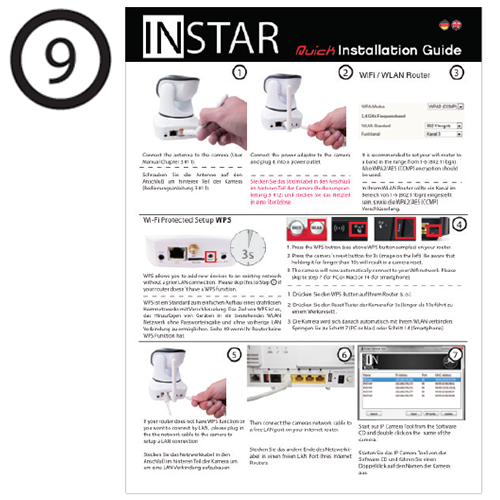
Le WPS/P2P vous permet de connecter à la caméra rapidement pour vérifier le flux vidéo. Pour plus d’infos ou de fonctions, reportez-vous au Guide d'installation rapide pour des instructions sur la façon d'accéder à des fonctionnalités supplémentaires de la caméra.
